在iOS 16中,Apple 添加了多个选项来自定义iPhone锁定屏幕,包括更改字体和颜色、应用过滤器,甚至将信息丰富的小部件添加到壁纸的能力。 Apple 还提供了一些动态锁屏壁纸,这些壁纸可
在iOS 16中,Apple 添加了多个选项来自定义iPhone锁定屏幕,包括更改字体和颜色、应用过滤器,甚至将信息丰富的小部件添加到壁纸的能力。
 Apple 还提供了一些动态锁屏壁纸,这些壁纸可以适应特定的现实世界变量,包括显示月球、地球和太阳系当前排列的天文学壁纸。
Apple 还提供了一些动态锁屏壁纸,这些壁纸可以适应特定的现实世界变量,包括显示月球、地球和太阳系当前排列的天文学壁纸。
天文学壁纸有多种变体,可让您从远处或靠近当前位置查看地球,从远处或详细查看月球,或在屏幕上查看整个太阳系。
以下步骤向您展示如何在运行 ?iOS 16? 的 ?iPhone? 上设置动态天文壁纸。
- 使用Face ID或Touch ID解锁您的 ???iPhone????,然后按住锁定屏幕。
- 点击蓝色+按钮,或一直向左滑动到最后,然后点击Add New。
- 点击选项顶行中的天文按钮。
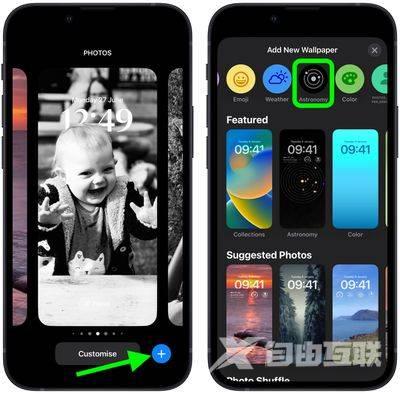
- 在壁纸上左右滑动可预览不同的天文视图选项,包括地球、地球细节、月球、月球细节和太阳系。
- 如果您对外观感到满意并添加了任何小部件,请点击屏幕右上角的完成。
- 要使动态壁纸同时出现在您的锁定屏幕和主屏幕上,请在弹出窗口中点击设置为壁纸对。否则,请点击自定义主屏幕以单独执行此操作。
- 点击您刚刚在壁纸库中创建的锁定屏幕以将其激活。

您可以随时自定义当前的锁定屏幕,方法是通过长按从锁定屏幕调用图库视图,或进入设置 -> 壁纸。
